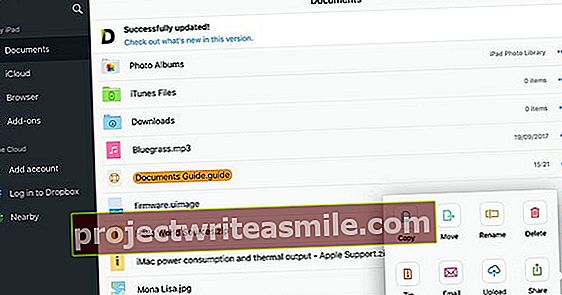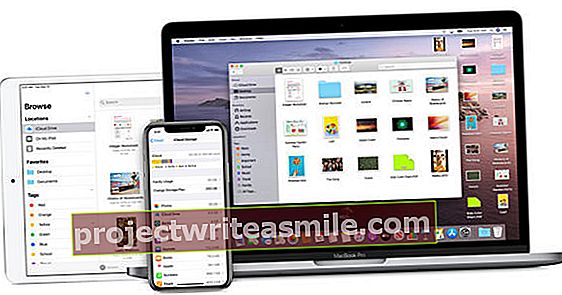Μπορείτε να τοποθετήσετε νέους δίσκους στο nas σας δύο φορές, όταν όλοι οι δίσκοι είναι γεμάτοι ή εάν ένας δίσκος είναι ελαττωματικός. Και στις δύο περιπτώσεις, πρέπει να συνειδητοποιήσετε ότι ένας σκληρός δίσκος σε ένα NAS αποτελεί μέρος ενός πολύπλοκου συστήματος αποθήκευσης. Η απλή λήψη ενός δίσκου και η τοποθέτηση ενός άλλου δεν είναι καλή ιδέα. Η αντικατάσταση δίσκων σε NAS γίνεται σύμφωνα με ορισμένους κανόνες. Αλλά με τις σωστές γνώσεις και πληροφορίες, μπορείτε να αντικαταστήσετε έναν δίσκο στο NAS σας σε χρόνο μηδέν.
Μια ριχτάρι γίνεται για να δουλεύει ήσυχα κάπου στο σπίτι. Δεν χρειάζεστε περισσότερο από ηλεκτρικό ρεύμα και καλώδιο δικτύου. Επιπλέον, πρέπει να εγκαθιστάτε μόνο μια περιοδική ενημέρωση ή ίσως θέλετε να εγκαταστήσετε μόνοι σας ένα νέο πακέτο. Υπάρχουν δύο περιπτώσεις όπου το NAS απαιτεί περισσότερη προσοχή και είναι όταν ο χώρος αποθήκευσης γεμίσει ή εάν ο χώρος αποθήκευσης είναι ελαττωματικός. Και οι δύο είναι καταστάσεις όπου πρέπει να ξεκινήσετε αμέσως για να αντικαταστήσετε τους δίσκους. Μια δουλειά στην οποία κανείς δεν προσβλέπει, αν και μόνο επειδή κοστίζει χρήματα και υπάρχει πάντα ο κίνδυνος απώλειας δεδομένων. Και κανείς δεν θέλει να βιώσει το τελευταίο. Σε αυτό το άρθρο, θα σας δείξουμε πολλά πράγματα που πρέπει να κάνετε για να ρυθμίσετε το nas σας, με βάση τις δομές μενού Synology και QNAP, οι οποίες είναι πολύ παρόμοιες. Άλλοι κατασκευαστές nas προσφέρουν φυσικά παρόμοιες επιλογές, αλλά μπορούν να κληθούν ελαφρώς διαφορετικές.
01 Λήψη σημάτων
Επειδή ένα NAS είναι συνήθως εκτός οράματος, τα σήματα ότι υπάρχουν προβλήματα αποθήκευσης συχνά παραμένουν απαρατήρητα για μεγάλο χρονικό διάστημα. Ωστόσο, η ταχύτητα είναι σημαντική επειδή όσο πιο γρήγορα διορθώνετε το πρόβλημα, τόσο πιθανότερο είναι να μην χάσετε δεδομένα. Ένα NAS έχει περιορισμένο αριθμό μέσων μόνο για να τραβήξει την προσοχή σας. Η πρώτη είναι με την αποστολή ειδοποίησης μέσω email ή γραπτού μηνύματος, αλλά αυτό θα λειτουργήσει μόνο εάν έχει ρυθμιστεί προηγουμένως και σωστά. Και αυτό δεν συμβαίνει συχνά. Αυτό που λειτουργεί πάντα είναι ηχητικά και φωτεινά σήματα. Εάν το NAS χρειάζεται πραγματικά προσοχή, θα εκπέμψει πρώτα ένα καθαρό σήμα ήχου κάθε λίγα δευτερόλεπτα και επίσης θα κάνει το LED HDD να αναβοσβήνει πορτοκαλί ή κόκκινο. Εάν δείτε ή ακούσετε αυτές τις προειδοποιήσεις, λάβετε άμεσα μέτρα.

02 Πρώτη ανάλυση
Πρώτα, συνδεθείτε στη διεπαφή ιστού nas. Μπορεί να δείτε αμέσως ένα μήνυμα σχετικά με τα προβλήματα, αλλά ίσως χρειαστεί να ελέγξετε πρώτα το μέρος ειδοποιήσεις ή Κούτσουρα για να ανοίξω. Κοίτα στο Λάθη και Προειδοποιήσεις όσον αφορά την αποθήκευση. Στη συνέχεια, ανοίξτε το Διαχειριστής αποθήκευσης αν αυτο Διαχείριση αποθήκευσης και κοιτάξτε τις συγκεκριμένες πληροφορίες σχετικά με τη διαμόρφωση του χώρου αποθήκευσης. Ισχύουν τα εξής: "απλώς κοιτάξτε και μην αλλάζετε τίποτα", γιατί ειδικά όταν πρόκειται για ελαττωματικό δίσκο, οποιαδήποτε αλλαγή μπορεί να προκαλέσει περαιτέρω προβλήματα στο σύστημα. Ελέγξτε επίσης το Κατάσταση S.M.A.R.T. των μεμονωμένων δίσκων. ΕΞΥΠΝΟΣ. είναι ένα σύστημα που διαβάζει τους πολλούς μετρητές ενός σκληρού δίσκου και αξιολογεί εάν ένας σκληρός δίσκος είναι ακόμα υγιής. Συχνά το S.M.A.R.T. τα προβλήματα φθάνουν πριν επηρεαστεί πραγματικά η αποθήκευση. Τότε είστε εγκαίρως για να παρέμβετε. Εάν η nas είναι ήδη σε πρόβλημα, μέσω Πίνακας Ελέγχου / Γενικός μπορείτε να απενεργοποιήσετε το ακουστικό σήμα.

03 Τι να μην κάνετε
Τουλάχιστον εξίσου σημαντικό με αυτό που πρέπει να κάνετε όταν υπάρχουν προβλήματα με ένα NAS είναι αυτό που δεν πρέπει να κάνετε. Για την προστασία των δεδομένων στο NAS, πρέπει να περιορίσετε τη δραστηριότητα του NAS όσο το δυνατόν περισσότερο. Οι πιθανότητες είναι ότι όταν συνδεθείτε ξανά στο nas μετά από μεγαλύτερο χρονικό διάστημα, θα προταθεί μια ενημέρωση υλικολογισμικού: μην! Ενημέρωση πακέτων: μην! Εγκαταστήστε νέα πακέτα: μην! Οτιδήποτε δεν συμβάλλει στην αντικατάσταση δίσκου ή στην αποκατάσταση χώρου αποθήκευσης πρέπει να περιμένει. Πρώτα, το nas πρέπει να είναι και πάλι σταθερό.

04 Τι λέει;
Πριν προχωρήσουμε περισσότερο, είναι σημαντικό να γνωρίζετε εάν υπάρχουν αρχεία στα ρινάκια που δεν θέλετε να χάσετε και που δεν είναι πουθενά αλλού; Εάν ναι, τότε πρέπει πραγματικά να κάνετε ό, τι μπορείτε για να αποφύγετε την απώλεια δεδομένων. Εάν ο αποθηκευτικός χώρος είναι υγιής, αλλά πολύ γεμάτος, μπορείτε πρώτα να προσπαθήσετε να διαγράψετε περιττά αρχεία. Ίσως μετά από έναν καλό καθαρισμό, η αναβάθμιση ολόκληρου του δίσκου δεν είναι πλέον απαραίτητη ή μπορεί να καθυστερήσει για μερικούς μήνες. Αλλά εάν ο χώρος αποθήκευσης είναι σε κίνδυνο λόγω ενός αποτυχημένου σκληρού δίσκου, μην καθαρίσετε, επειδή κάθε κίνηση εγγραφής για τον αποτυχημένο σκληρό δίσκο θα μπορούσε να είναι το πραγματικό τέλος. Επομένως, ξεκινήστε το ΑρχείοΣταθμός και ρίξτε μια ματιά στους φακέλους και τα αρχεία των nas. Τι λέει και πόσο σημαντικό είναι. Εάν το nas είναι ακόμα υγιές, μπορείτε επίσης να έχετε αποθηκευμένο απόθεμα nas μέσω του Αποθήκευση-αναλυτής ή μια παρόμοια λειτουργία όπως Πόροι συστήματος / Πηγή αποθήκευσης / Περιοχή αποθήκευσης στο QNAP.

05 Υπάρχει αντίγραφο ασφαλείας;
Σας συνιστούμε να δημιουργήσετε πρώτα ένα αντίγραφο ασφαλείας των δεδομένων στο NAS (δείτε επίσης το πλαίσιο "Δημιουργία αντιγράφων ασφαλείας του nas;"), Πριν ξεκινήσετε να εργάζεστε με τους δίσκους NAS. Αυτό ισχύει ιδιαίτερα όταν η nas περιέχει μοναδικές πληροφορίες, αρχεία που δεν έχετε πλέον πουθενά αλλού. Εάν το NAS είναι υγιές, αλλά μόνο ο χώρος αποθήκευσης είναι πλήρης, τότε συνιστάται η δημιουργία αντιγράφων ασφαλείας. Εάν η αποθήκευση στο NAS είναι ελαττωματική ή σύμφωνα με τις πληροφορίες S.M.A.R.T. ένας δίσκος πλησιάζει στο τέλος του, η δημιουργία αντιγράφου ασφαλείας αποτελεί αντιστάθμιση έναντι του κινδύνου ότι η εκτέλεση ενός αντιγράφου ασφαλείας θα κάνει το NAS ακόμη πιο ασταθές. Ευτυχώς, υπάρχουν όλο και περισσότερες επιλογές για τη δημιουργία αντιγράφων ασφαλείας ενός NAS, για παράδειγμα σε μια εξωτερική μονάδα δίσκου ή σε Tandberg Data RDX QuikStor, αλλά και στο cloud. Ορισμένες από αυτές τις λειτουργίες δημιουργίας αντιγράφων ασφαλείας λειτουργούν απευθείας από το λειτουργικό σύστημα, ενώ άλλες απαιτούν να εγκαταστήσετε ένα επιπλέον πακέτο. Εάν δεν είχατε εγκαταστήσει ένα τέτοιο πακέτο κατά τη στιγμή των προβλημάτων, δεν είναι σοφό να το κάνετε εάν ο χώρος αποθήκευσης είναι κατεστραμμένος ή ελαττωματικός.

Δημιουργία αντιγράφων ασφαλείας των nas;
Επίσης, το καλύτερο μέτρο κατά της απώλειας δεδομένων είναι να έχετε ένα εφεδρικό NAS. Ένα αντίγραφο ασφαλείας NAS δεν έχει νόημα για ορισμένα άτομα επειδή βλέπουν ακόμη και το NAS ως αντίγραφο ασφαλείας. Αλλά δεν είναι! Ο κανόνας 3-2-1 ισχύει για αντίγραφα ασφαλείας: 3 αντίγραφα ασφαλείας, σε 2 φυσικά διαφορετικά μέσα, 1 εκ των οποίων είναι σε εξωτερικούς χώρους. Εάν τα αντίγραφα ασφαλείας όλων των υπολογιστών και άλλων συσκευών βρίσκονται μόνο στο NAS, τότε δεν πληροίτε τους κανόνες δύο και τριών για ένα καλό αντίγραφο ασφαλείας. Με τη δημιουργία αντιγράφων ασφαλείας του nas επίσης, επιλύετε αυτό το πρόβλημα, τα δεδομένα θα αποθηκευτούν στη συνέχεια σε μια δεύτερη συσκευή που μπορεί επίσης να αποθηκευτεί σε εξωτερικούς χώρους.

06 Πόσος αποθηκευτικός χώρος
Αν και δεν είμαστε έτοιμοι να ανταλλάξουμε δίσκους ακόμη, είναι απαραίτητο να γνωρίζουμε πόσα δεδομένα υπάρχουν στο NAS. Κατά κανόνα, ο νέος δίσκος NAS (ή δίσκοι) θα πρέπει να παρέχει τουλάχιστον την ίδια χωρητικότητα αποθήκευσης που υπάρχει τώρα. Το μικρότερο δεν είναι δυνατό, και το ίδιο ποσό αποθήκευσης μόνο σε περίπτωση ελαττωματικού δίσκου, αν και μπορείτε επίσης να διαχειριστείτε με μεγαλύτερο δίσκο. Εάν θέλετε να μάθετε πόσος αποθηκευτικός χώρος υπάρχει και χρησιμοποιείται τώρα, ανατρέξτε στην ενότητα Διαχείριση αποθήκευσης ή Διαχειριστής αποθήκευσηςή χρησιμοποιήστε το Αναλυτής αποθήκευσης Synology ή στο Πόροι συστήματος QNAP / Πηγή αποθήκευσης / Περιοχή αποθήκευσης για περισσότερες πληροφορίες. Για να δείτε ποιοι δίσκοι βρίσκονται στο nas, δείτε Διαχείριση αποθήκευσης / HDD/SSD ή Στιγμές αποθήκευσης και αποθήκευσης / Αποθήκευση / Δίσκοι.

07 Προστασία δεδομένων
Το επόμενο πράγμα που πρέπει να μάθετε είναι η διάταξη του αποθηκευτικού χώρου στο NAS και εάν έχει επιλεχθεί επιπλέον προστασία των αρχείων στο NAS έναντι αστοχίας υλικού όπως ένας ελαττωματικός σκληρός δίσκος. Κατά τη διαμόρφωση του χώρου αποθήκευσης σε ένα nas, υπάρχουν τρεις επιλογές: jbod, raid0 και raid1 και νεότερες εκδόσεις. Με το jbod και το raid0, δεν υπάρχει πρόσθετη προστασία έναντι βλάβης υλικού. Εάν σπάσει ένας δίσκος, ολόκληρη η χωρητικότητα αποθήκευσης χάνεται και μαζί με όλα τα αρχεία. Με το jbod και το raid0 δεν μπορείτε απλώς να αντικαταστήσετε έναν δίσκο με έναν άλλο. Αυτό είναι λίγο πολύ δυνατό με τις επιδρομές1, επιδρομή5, επιδρομή6 και επιδρομή10. Αυτές είναι όλες οι παραλλαγές RAID όπου τα δεδομένα είναι αποθηκευμένα στους δίσκους με τέτοιο τρόπο ώστε εάν ένας από τους δίσκους σπάσει, δεν θα χάσετε δεδομένα. Αλλά αυτό ισχύει μόνο για επιδρομή1, επιδρομή5, επιδρομή6 και επιδρομή10. Εάν έχετε προστασία δεδομένων, σύντομα θα μπορείτε να αντικαταστήσετε μονάδες δίσκους μία προς μία με νέες ή μεγαλύτερες. Δεν υπάρχει τέτοια επιλογή χωρίς προστασία δεδομένων.

Αυτόματη επιδρομή
Με το RAID μπορείτε να προστατεύσετε τα δεδομένα σε ένα NAS από την αποτυχία ενός ή περισσότερων σκληρών δίσκων. Για αυτό πρέπει να επιλέξετε τη σωστή παραλλαγή επιδρομής και αυτό δεν είναι πάντα εύκολο. Επομένως, ορισμένοι κατασκευαστές NAS προσφέρουν μια «έξυπνη» επιλογή επιδρομής στην οποία η ίδια η NAS καθορίζει την καλύτερη επιδρομή βάσει των διαθέσιμων δίσκων και με την οποία είναι επίσης δυνατή η χρήση δίσκων διαφορετικών μεγεθών. Στο Synology αυτό ονομάζεται SHR (Synology Hybrid Raid), στο Netgear X-RAID. Αυτό λειτουργεί καλά, αλλά με έναν ελαττωματικό δίσκο αισθάνεστε λιγότερη βεβαιότητα ποια επιδρομή έχει επιλεγεί από το nas και τι πρέπει να κάνετε για να αντικαταστήσετε το δίσκο. Εάν δεν έχετε αντικαταστήσει ακόμη δίσκους μετά την αρχική διαμόρφωση, μπορείτε σχεδόν να υποθέσετε ότι η επιδρομή1 επιλέχθηκε για δύο δίσκους και η επιδρομή5 για τέσσερις δίσκους και περισσότερους. Εάν πρέπει να επαναφέρετε το σύστημα επιδρομής, συνδεθείτε στη διεπαφή ιστού του nas και ελέγξτε τη μορφή επιδρομής Διαχείριση αποθήκευσης ή Διαχειριστής αποθήκευσης και ακολουθήστε τις οδηγίες του nas για να επαναφέρετε το σύστημα.
08 Αφαίρεση δίσκου
Για να επεκτείνετε ή να επαναφέρετε την χωρητικότητα αποθήκευσης σε περίπτωση βλάβης του δίσκου, θα πρέπει να αφαιρεθούν ένας ή περισσότεροι δίσκοι. Είναι σημαντικό εδώ αν το ριν είναι "hot-swappable" ή όχι. Μπορείτε να το ελέγξετε στις προδιαγραφές του nas. Εάν το nas είναι εναλλασσόμενο, δεν χρειάζεται να απενεργοποιήσετε το nas για να αφαιρέσετε τον αποτυχημένο δίσκο και να εισαγάγετε το νέο δίσκο. Εάν το nas δεν είναι εναλλασσόμενο, πρέπει πρώτα να συνδεθείτε στη διασύνδεση ιστού και να απενεργοποιήσετε το nas μέσω του μενού. Όταν το NAS είναι εντελώς κλειστό, αφαιρέστε τον αποτυχημένο δίσκο, τοποθετήστε το νέο και επανεκκινήστε το NAS.

09 Raid0 και jbod "επέκταση"
Εάν θέλετε να επεκτείνετε τον χώρο αποθήκευσης και εάν έχει χρησιμοποιηθεί μια μορφή jbod ή raid0, οι δίσκοι πρέπει να αντικατασταθούν με νέους με μεγαλύτερη χωρητικότητα αποθήκευσης. Μόλις βγείτε από την πρώτη μονάδα δίσκου, η nas θα χάσει τη συνολική χωρητικότητα αποθήκευσης και την πρόσβαση σε όλα τα αρχεία. Μόλις τοποθετηθούν οι νέες μονάδες δίσκου, είναι καιρός να αναδιοργανώσετε τη χωρητικότητα αποθήκευσης, αυτή τη φορά κατά προτίμηση σε μορφή που προσφέρει πρόσθετη προστασία δεδομένων. Μπορείτε να το κάνετε αυτό όταν το nas είναι εναλλάξιμο ενόσω το nas είναι ενεργοποιημένο, αλλά δεδομένου ότι ολόκληρος ο αποθηκευτικός χώρος δεν είναι προσβάσιμος ούτως ή άλλως, μπορείτε επίσης να απενεργοποιήσετε πρώτα το nas. Αριθμήστε κάθε δίσκο που αφαιρείτε από το nas που αντιστοιχεί στη θέση που καταλαμβάνει ο δίσκος στην παλιά διαμόρφωση.

10 Επέκταση Raid1 και άνω
Εάν το nas έχει ρυθμιστεί με RAID1 ή νεότερη έκδοση, τότε υπάρχει προστασία δεδομένων. Αυτό λειτουργεί προς όφελός σας. Μπορείτε να αντικαταστήσετε έναν δίσκο με έναν καινούργιο κάθε φορά και στη συνέχεια να έχετε το nas να επαναφέρει την χωρητικότητα αποθήκευσης. Ξεκινήστε με τη μονάδα δίσκου με τη μικρότερη χωρητικότητα αποθήκευσης ή εάν όλες οι μονάδες έχουν την ίδια χωρητικότητα, ακριβώς την πρώτη στο nas. Αφού εισαχθεί η νέα μονάδα δίσκου, ξεκινήστε τη διαδικασία ανάκτησης όγκου αποθήκευσης. κάντε κλικ στο Διαχειρίζονται / Να αναρρώσω και ακολουθήστε τα βήματα του οδηγού. Οι nas θα αδειάσουν το δίσκο και, στη συνέχεια, θα επαναφέρουν το σύστημα επιδρομής. Το τελευταίο μπορεί να διαρκέσει ώρες και μερικές φορές περισσότερο από μια ημέρα. Αφήστε τα nas να λειτουργούν ήσυχα και περιμένετε υπομονετικά για να ολοκληρωθεί η αποκατάσταση. Στη συνέχεια, αλλάζετε τον επόμενο δίσκο, ξανά τον μικρότερο ή τον επόμενο στο nas εάν είναι όλοι ίσοι. Μόνο όταν έχουν αντικατασταθεί όλες οι μονάδες δίσκου και η επιδρομή αποκατασταθεί ξανά, μπορείτε να χρησιμοποιήσετε την εντελώς νέα χωρητικότητα αποθήκευσης.

11 Κακός δίσκος στην επιδρομή0 και jbod
Εάν δεν θέλετε να επεκτείνετε τη χωρητικότητα αποθήκευσης, αλλά ένας δίσκος είναι ελαττωματικός, τότε η λύση για το raid0 και το jbod είναι πολύ απλή: κραυγή και ξεκινήστε ξανά. Τα RAID0 και JBOD δεν παρέχουν προστασία δεδομένων, οπότε μόλις καταρρεύσει ένας δίσκος, χάνεται όλη η αποθήκευση. Η διαδικασία είναι επομένως η ίδια με την επέκταση, αλλά αρκεί τώρα να αντικαταστήσετε μόνο τον ελαττωματικό δίσκο. Εάν οι δίσκοι αγοράστηκαν περίπου την ίδια ώρα, λάβετε υπόψη την πιθανότητα να εγκαταλείψει σύντομα ένας επόμενος δίσκος. Η αντικατάσταση όλων των μονάδων δίσκου μπορεί στη συνέχεια να είναι η πιο λογική επιλογή.

12 Κακός δίσκος στην επιδρομή1 και υψηλότερη
Η διαδικασία για έναν αποτυχημένο δίσκο σε περίπτωση RAID1 ή υψηλότερης είναι η ίδια με την επέκταση του χώρου αποθήκευσης. Μόνο τώρα δεν αντικαθιστάτε τον μικρότερο δίσκο, αλλά τον ελαττωματικό δίσκο και μπορείτε να αρκεί με έναν δίσκο της ίδιας χωρητικότητας αποθήκευσης. Μόλις εισαχθεί ο δίσκος, πρέπει επίσης να ξεκινήσετε τη διαδικασία ανάκτησης μέσω Διαχειρίζονται / Να αναρρώσω και οποιαδήποτε περαιτέρω ενέργεια πρέπει να περιμένει να αποκατασταθεί η ένταση.

Προβολή μέσω Windows
Οι δίσκοι σε nas συχνά μορφοποιούνται με ext3, ext4, xfs ή btrfs ή κάποια άλλη μορφή. Το nas (Linux) μπορεί να το χειριστεί καλά, ένας υπολογιστής με Windows δεν μπορεί. Η αφαίρεση των δίσκων από το NAS και η σύνδεσή τους με τον υπολογιστή μέσω σταθμού σύνδεσης USB ή θύρας SATA στη μητρική πλακέτα και η αντιγραφή των αρχείων δεν είναι απλώς δυνατή. Αυτό απαιτεί λογισμικό που μπορεί να διαβάσει την άγνωστη μορφή δίσκου και να κατανοήσει τις πληροφορίες RAID. Υπάρχει τέτοιο λογισμικό, για παράδειγμα UFS Explorer, ZAR και Home NAS Recovery. Το λογισμικό δεν είναι δωρεάν και δεν έχουμε εμπειρία με αυτό. Για να χρησιμοποιήσετε το λογισμικό, οι δίσκοι πρέπει να αφαιρεθούν από το NAS. Για να το κάνετε αυτό, απενεργοποιήστε το NAS και, πολύ σημαντικό, αριθμήστε κάθε δίσκο που βγαίνει από το NAS με τέτοιο τρόπο ώστε ολόκληρο το σετ να μπορεί πάντα να επανατοποθετείται στη σωστή σειρά.
Υποστήριξη
Η απώλεια δεδομένων είναι χειρότερη από ένα κατεστραμμένο εγώ. Εάν έχετε αμφιβολίες ή δεν είστε σίγουροι για κάποιο πρόβλημα με το NAS, μη διστάσετε να επικοινωνήσετε με το γραφείο υποστήριξης του κατασκευαστή της NAS. Έχουν μεγάλη εμπειρία με προβλήματα που μπορεί να προκύψουν. Επιπλέον, ορισμένες μάρκες NAS προσφέρουν τη δυνατότητα να επιτρέψετε σε έναν τεχνικό να παρακολουθεί το NAS σας και να διορθώνει τα πράγματα από απόσταση. Στη Synology μπορείτε να το κανονίσετε μέσω του Κέντρο υποστήριξης, Το QNAP έχει το Υποστήριξη-λειτουργία.